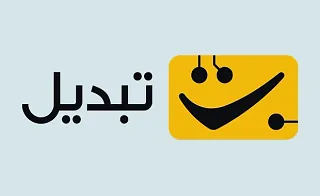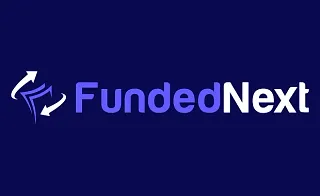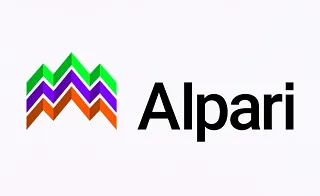متاتریدر ۵ (MetaTrader 5) با ارائه ابزارهای تحلیل تکنیکال، از معاملات در بازارهای مختلف (فارکس، سهام، کالاها و...) و انواع سفارشات پشتیبانی میکند.
نرمافزار “MT5” با رابط کاربری ساده و امکانات گسترده، مانند تقویم اقتصادی، برای معاملهگران مبتدی و حرفهای، مناسب بوده و روی ویندوز، مک، لینوکس، اندروید و iOS، قابل استفاده است.
در ادامه، مراحل دانلود MetaTrader 5 در دستگاههای مختلف را بررسی میکنیم:
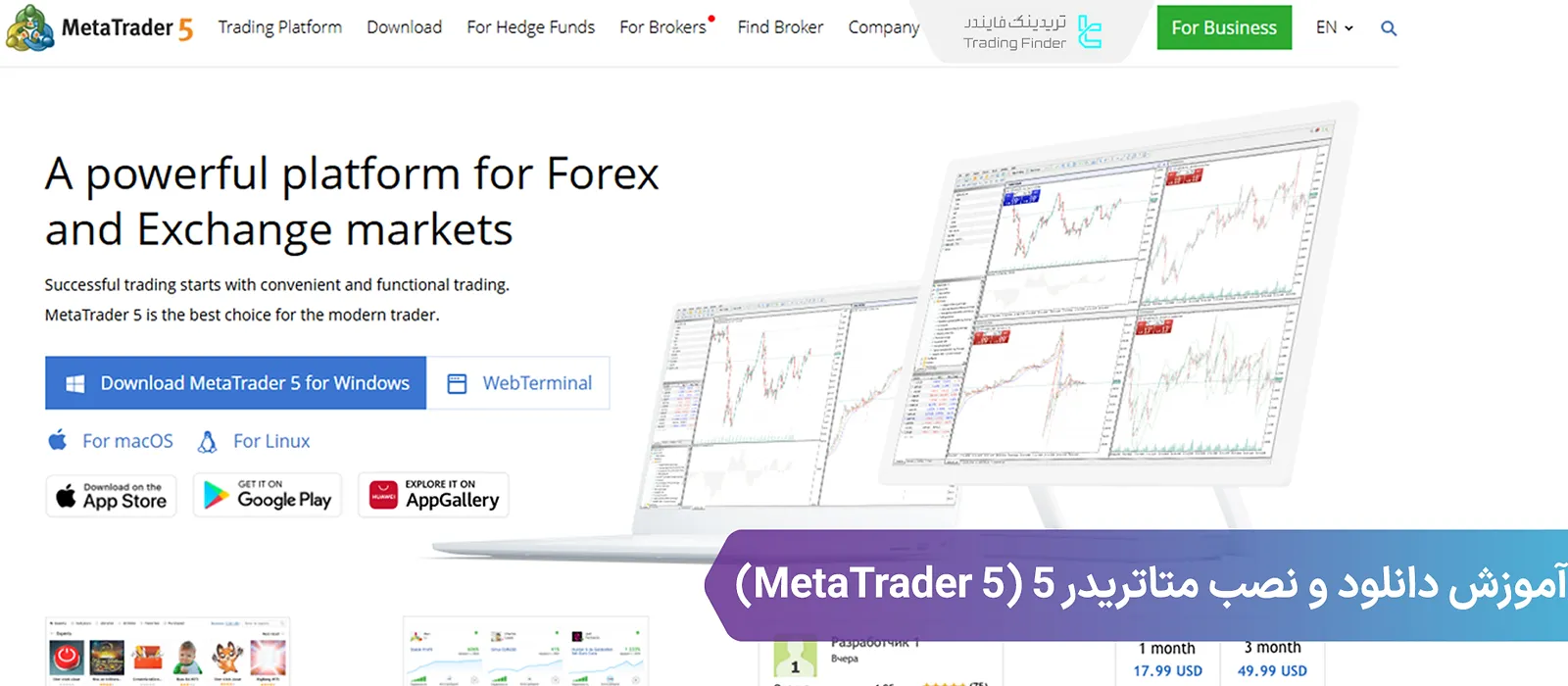
دانلود و نصب پلتفرم متاتریدر ۵
با نصب MT5، علاوه بر 38 اندیکاتور پیشفرض و 21 تایم فریم مختلف، میتوانید از بیش از 300 اندیکاتور متاتریدر 5، ارائه شده توسط تریدینگ فایندر، استفاده کنید.
این پلتفرم با رابط کاربری سریع و روان، پشتیبانی از چند بازار معاملاتی و قابلیت شخصیسازی بالا، تجربهای حرفهای و در عین حال ساده را برای کاربران فراهم میکند.
آموزش دانلود و نصب متاتریدر ۵ برای اندروید
برای دریافت MT5 روی دستگاههای Android باید به فروشگاه نرمافزار گوگل پلی (Google Play)، مراجعه و مراحل زیر را دنبال کنید.
اگر هنوز حسابی ندارید، از داخل اپ گزینه "Open a Demo Account" را انتخاب کرده و با وارد کردن مشخصات اولیه، یک حساب تمرینی با موجودی مجازی ایجاد کنید.
- مراجعه به Google Play و وارد کردن عبارت "MetaTrader 5" در نوار جستجو؛
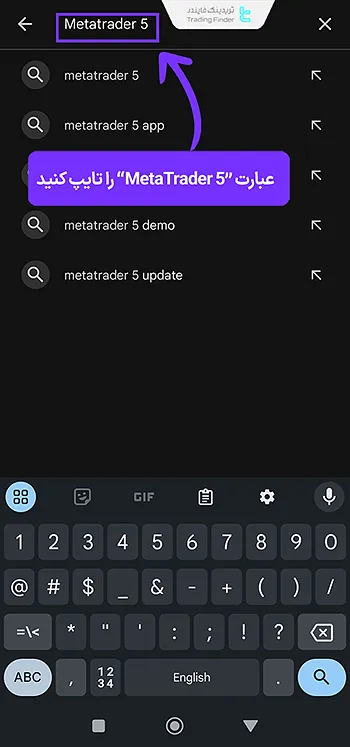
سرچ عبارت MetaTrader 5 یا MT5 در گوگل پلی - کلیک روی گزینه "Install"؛
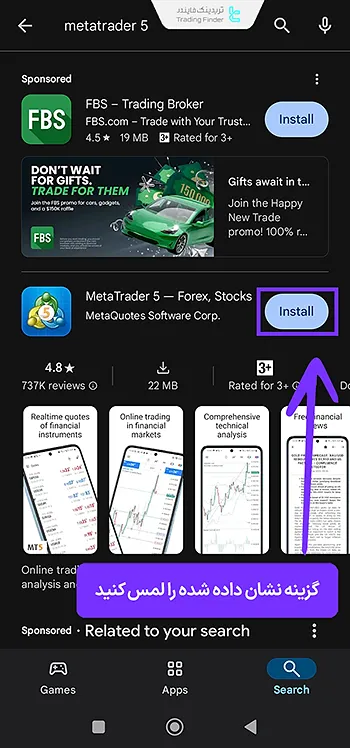
نصب متاتریدر 5 روی اندروید از طریق Google Play - انتظار برای اتمام فرایند دانلود MT5؛
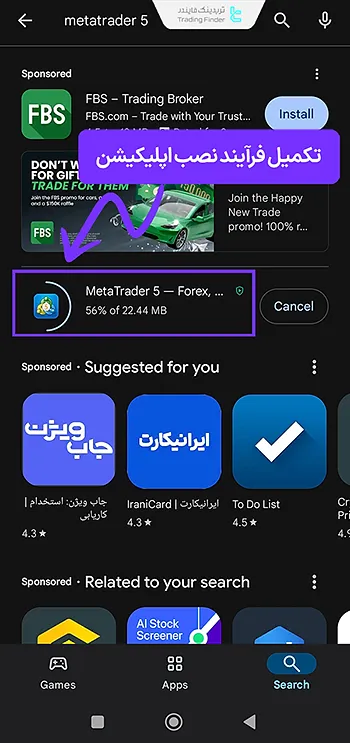
در صورت مشاهده عبارت "Pending" منتظر بمانید تا نصب متاتریدر 5، آغاز شود - کلیک روی گزینه Open برای راهاندازی نرمافزار MetaTrader 5 روی دستگاه اندرویدی.
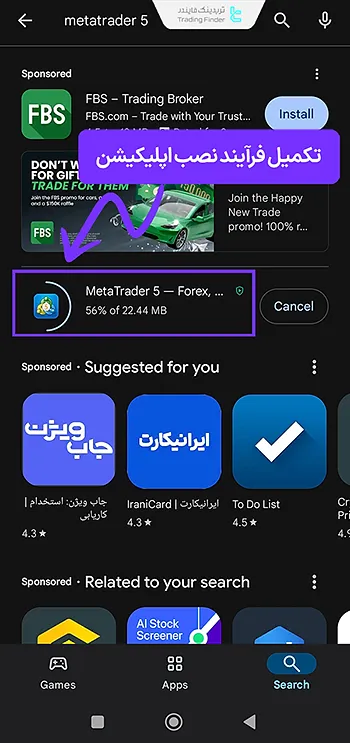
پس از پایان فرایند دانلود پلتفرم MT5، منتظر باشید تا پروسه نصب، تمام و گزینه "Open" نمایان شود
آموزش دانلود و نصب متاتریدر ۵ برای iOS
برای دانلود MT5 روی موبایلهای آیفون (iPhone) باید از طریق فروشگاه سیستم عامل iOS، یعنی اپ استور (App Store)، اقدام و مراحل زیر را دنبال کنید:
- مراجعه به اپ استور و وارد کردن عبارت "MetaTrader 5" یا "MT5" در بخش جستجو یا Search؛
- کلیک روی گزینه "Get"؛
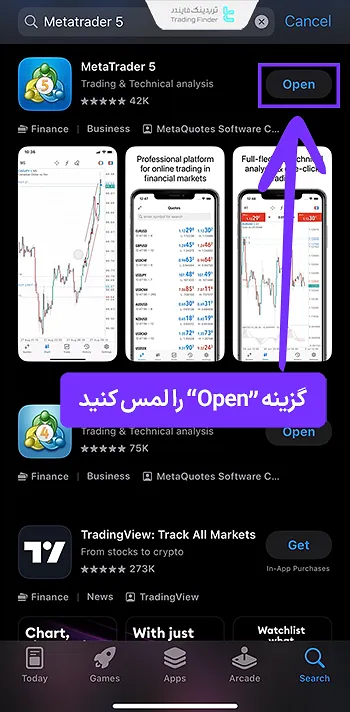
برای آغاز نصب پلتفرم متاتریدر 5، روی گزینه "Get" کلیک کنید - کلیک روی Install؛
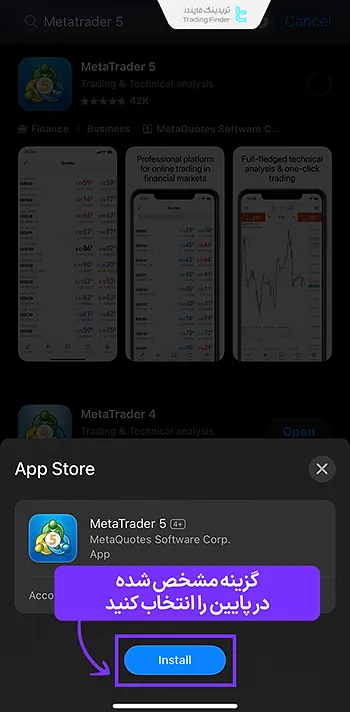
برای نصب متاتریدر 5 روی مک روی گزینه Install بزنید - انتخاب گزینه "Open" برای راهاندازی نرمافزار MT5، پس از تکمیل فرایند دانلود.
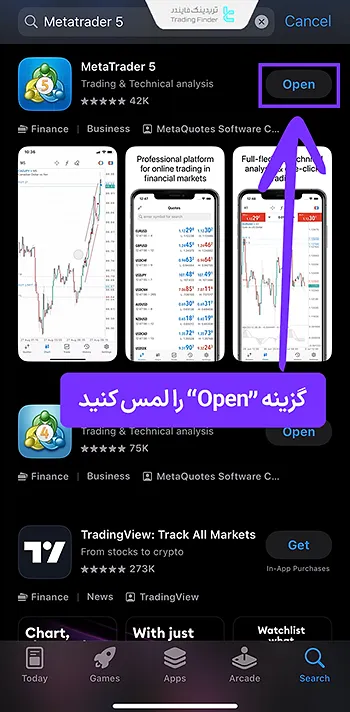
پس از دانلود MT5، با کلیک روی "Open" به محیط پلتفرم معاملاتی و صفحه انتخاب بروکر در متاتریدر 5 منتقل میشوید
راهنمای دانلود و نصب متا 5 برای ویندوز (Windows)
برای دریافت لینک دانلود متاتریدر 5 ویندوز و نصب آن باید به سایت اختصاصی MT5، مراجعه و مراحل زیر را دنبال نمایید:
- مراجعه به وبسایت رسمی MetaTrader 5 و کلیک روی گزینه "Download MetaTrader 5 for Windows"؛
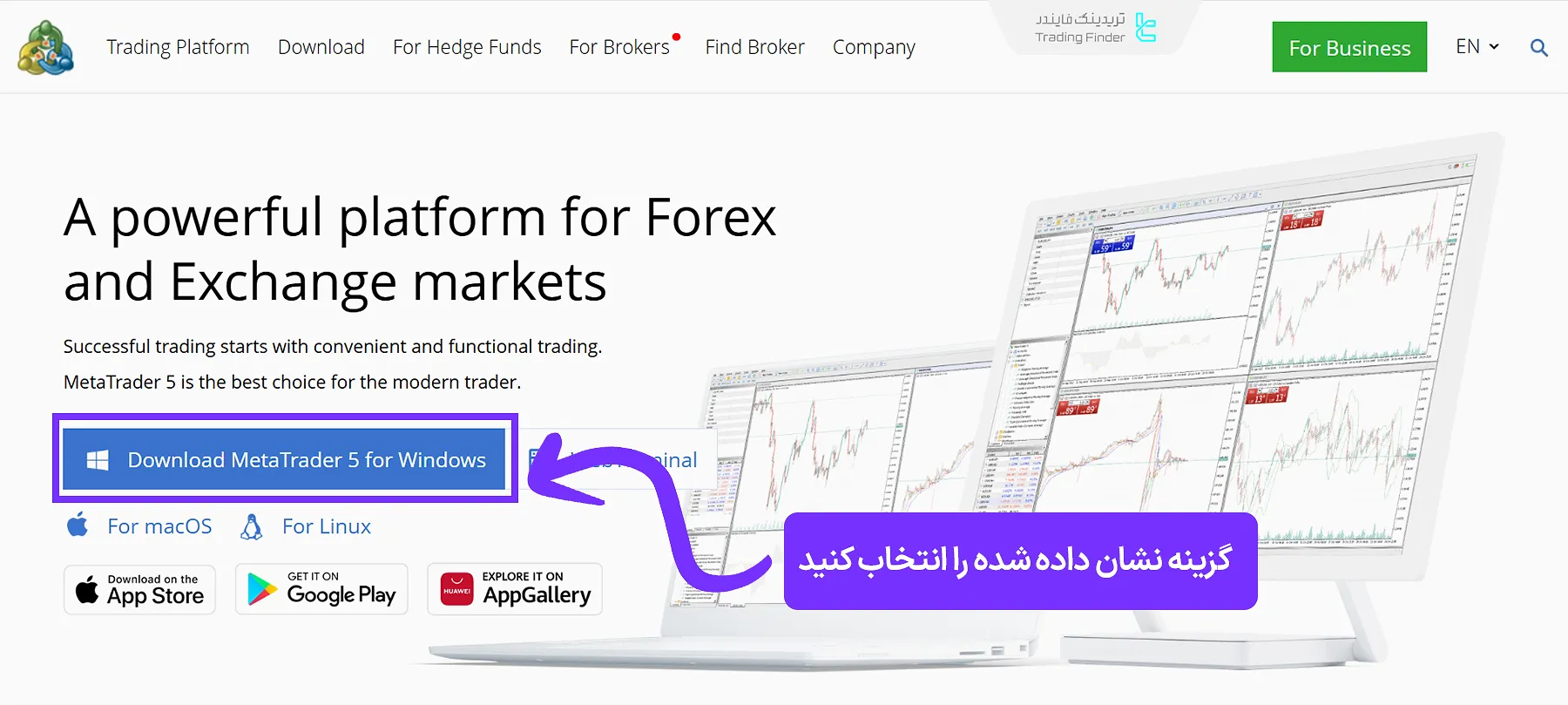
دانلود پلتفرم متاتریدر 5 برای ویندوز از سایت رسمی متا - باز کردن فایل دانلود شده و کلیک روی گزینه "Next"؛
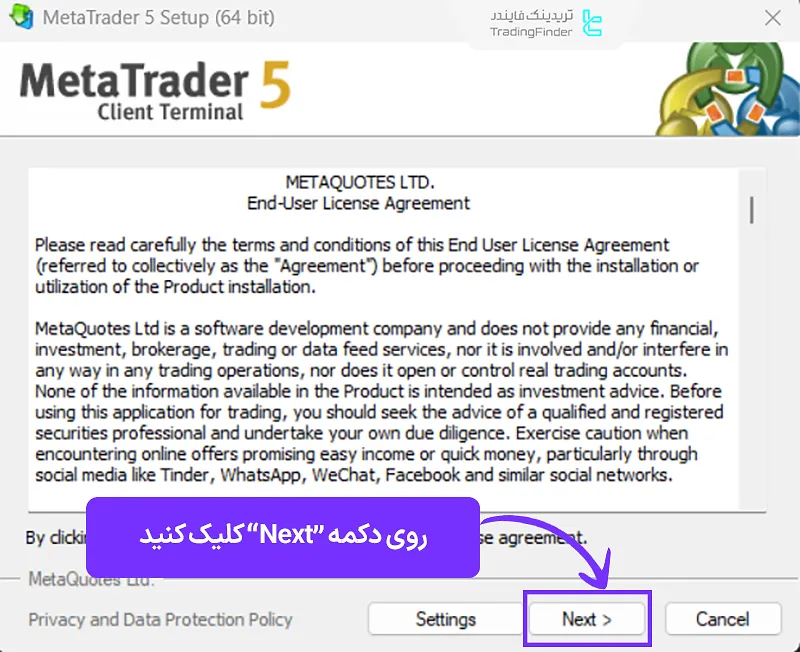
اولین پنجره از فرایند نصب بعد از دانلود متاتریدر ۵ - پس از اتمام مراحل نصب، گزینه Finish را انتخاب کنید.
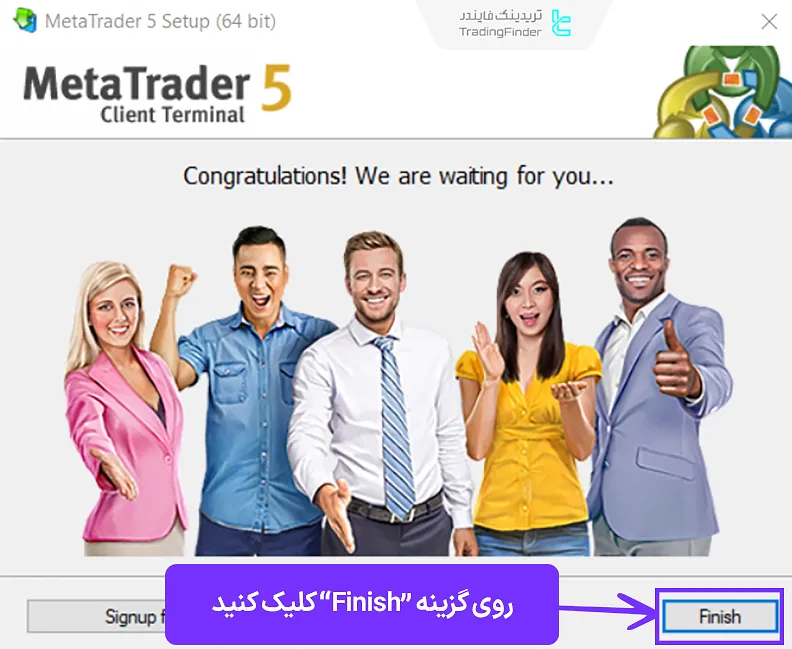
دانلود MT5، نصب و راهاندازی آن در سیستم عامل ویندوز
آموزش گام به گام دانلود و نصب متاتریدر 5 برای مک (macOS)
به منظور دریافت لینک دانلود MT5 مک به سایت رسمی پلتفرم معاملات MT5، مراجعه و مراحل زیر را دنبال کنید:
- انتخاب گزینه "For macOS" از صفحه اصلی سایت MetaTrader 5؛
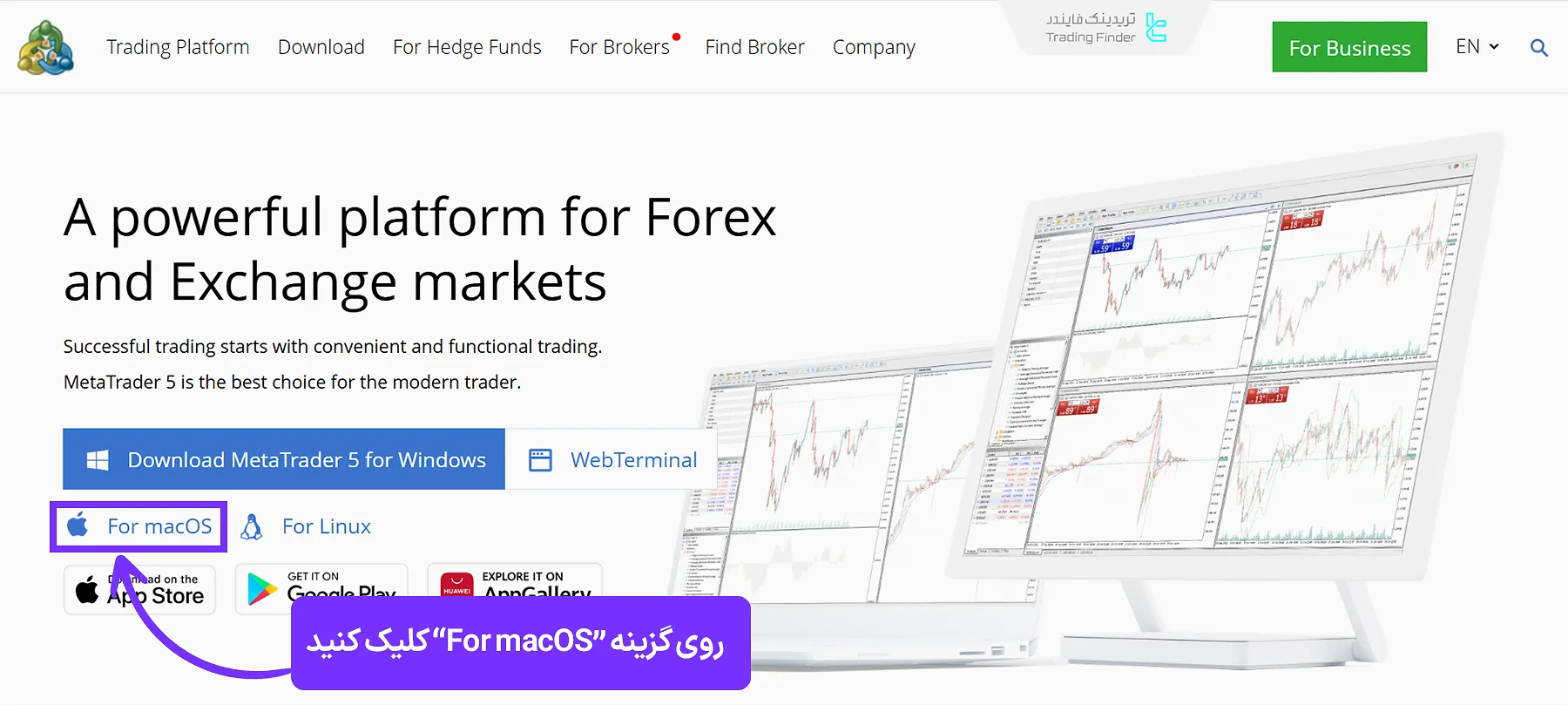
دانلود MT5 مخصوص سیستم عامل macOS از سایت رسمی متا - خارج کردن فایل دانلود شده از حالت فشرده با استفاده از نرمافزار WinRAR؛
- اجرای فایل نصبی متا 5 با فرمت "pkg"؛
- انتخاب گزینه "Continue" در صفحه معرفی نرمافزار؛
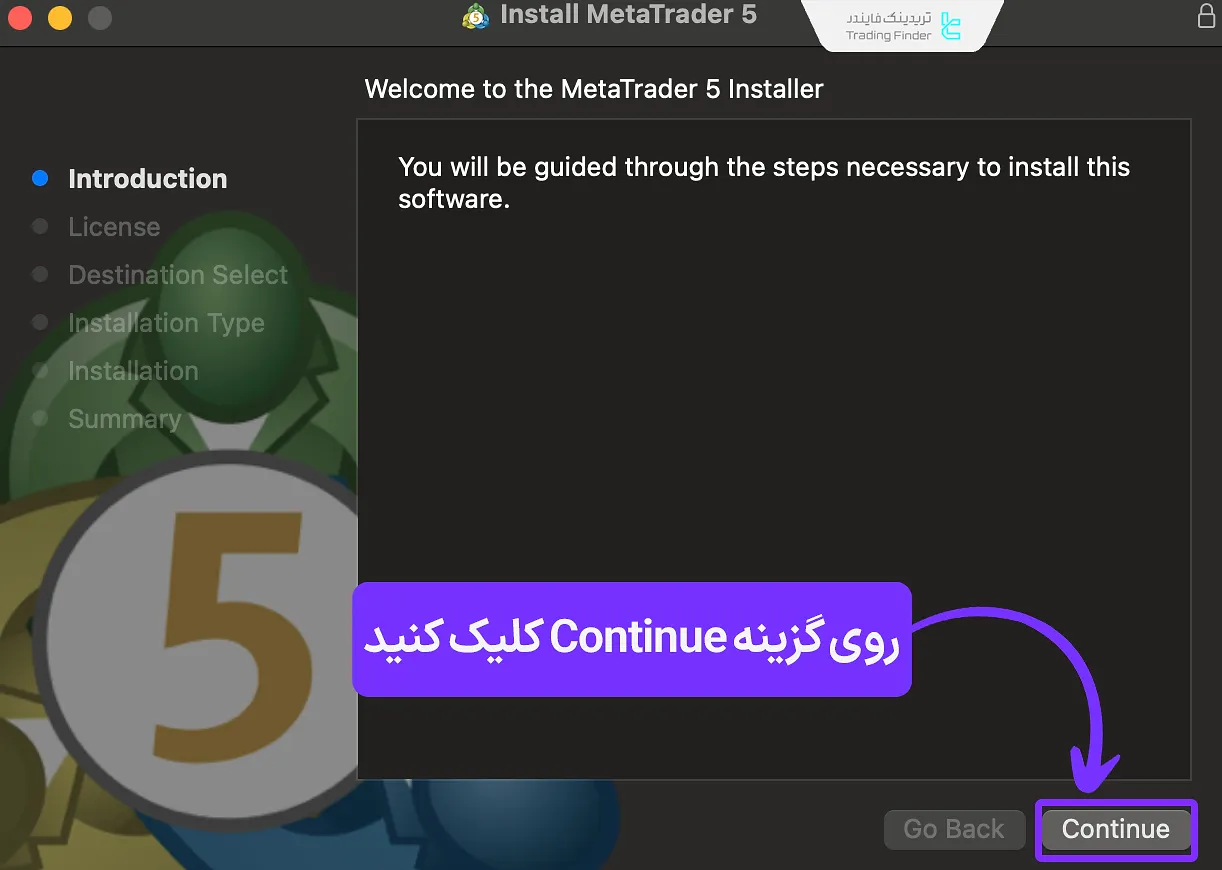
اولین صفحه فرایند نصب متاتریدر 5 در macOS - کلیک روی "Continue" در صفحه قوانین کاربری؛
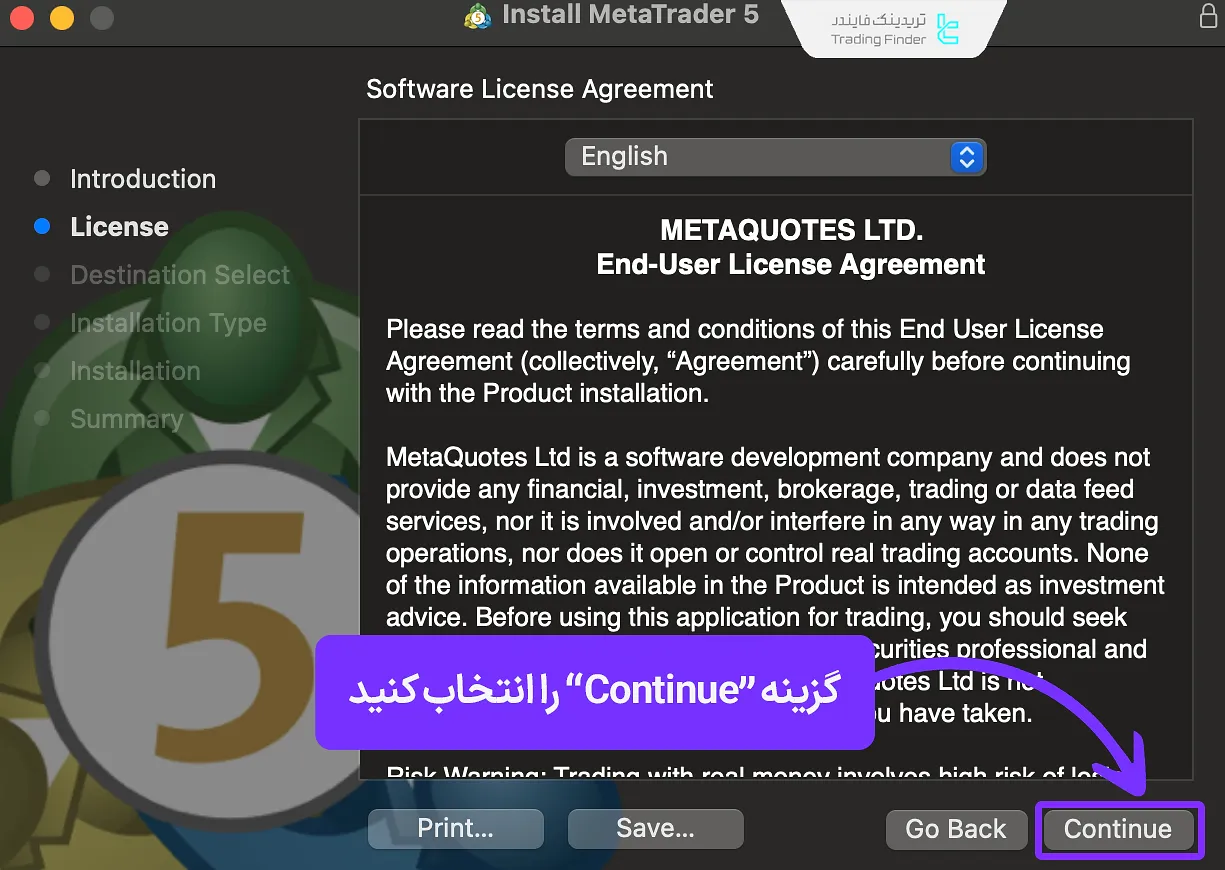
پس از دانلود پلتفرم متاتریدر 5 و برای آغاز فرایند Installation روی macOS، باید قوانین کاربری را مطالعه کنید - انتخاب گزینه "Agree"؛
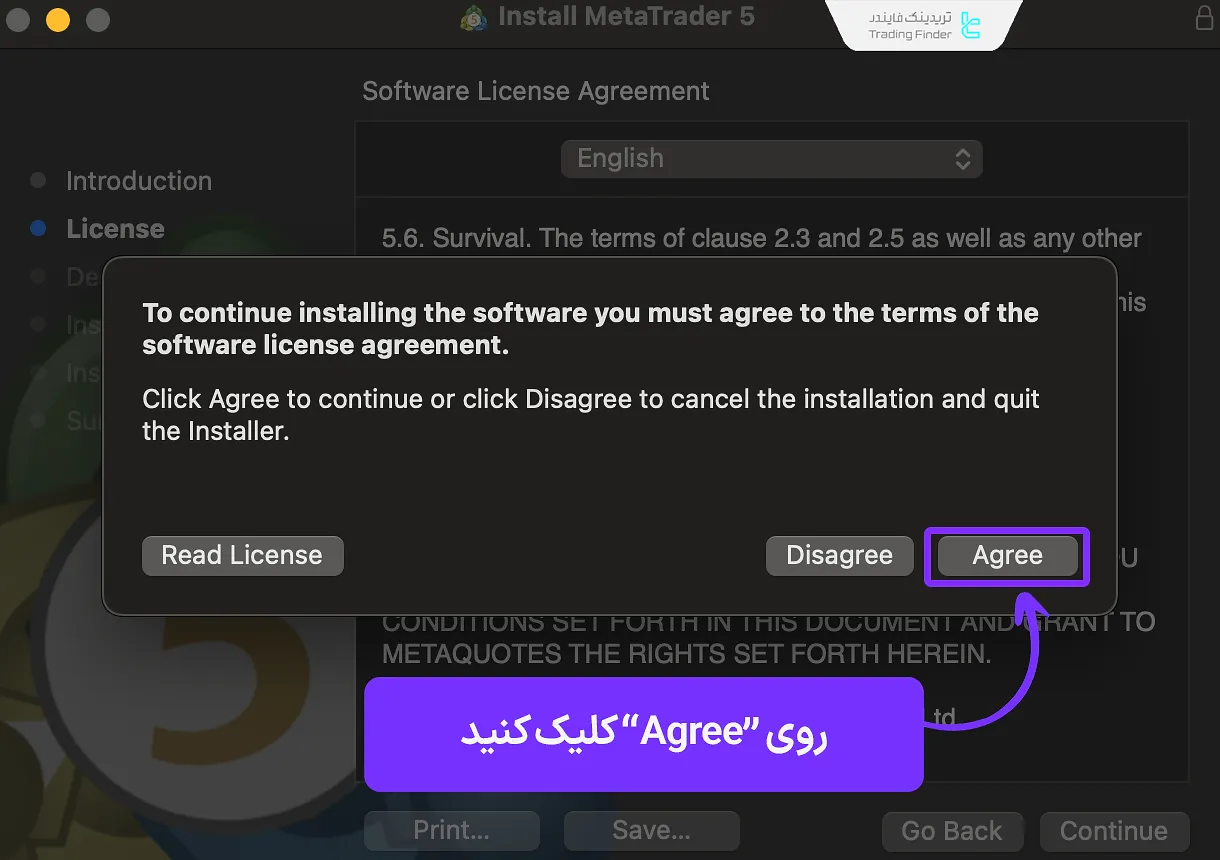
قبول شرایط و قرارداد MetaTrader 5 برای شروع نصب روی دستگاههای مک - انتظار برای اتمام پروسه Installation متا 5 و کلیک روی گزینه Finish برای راهاندازی پلتفرم.
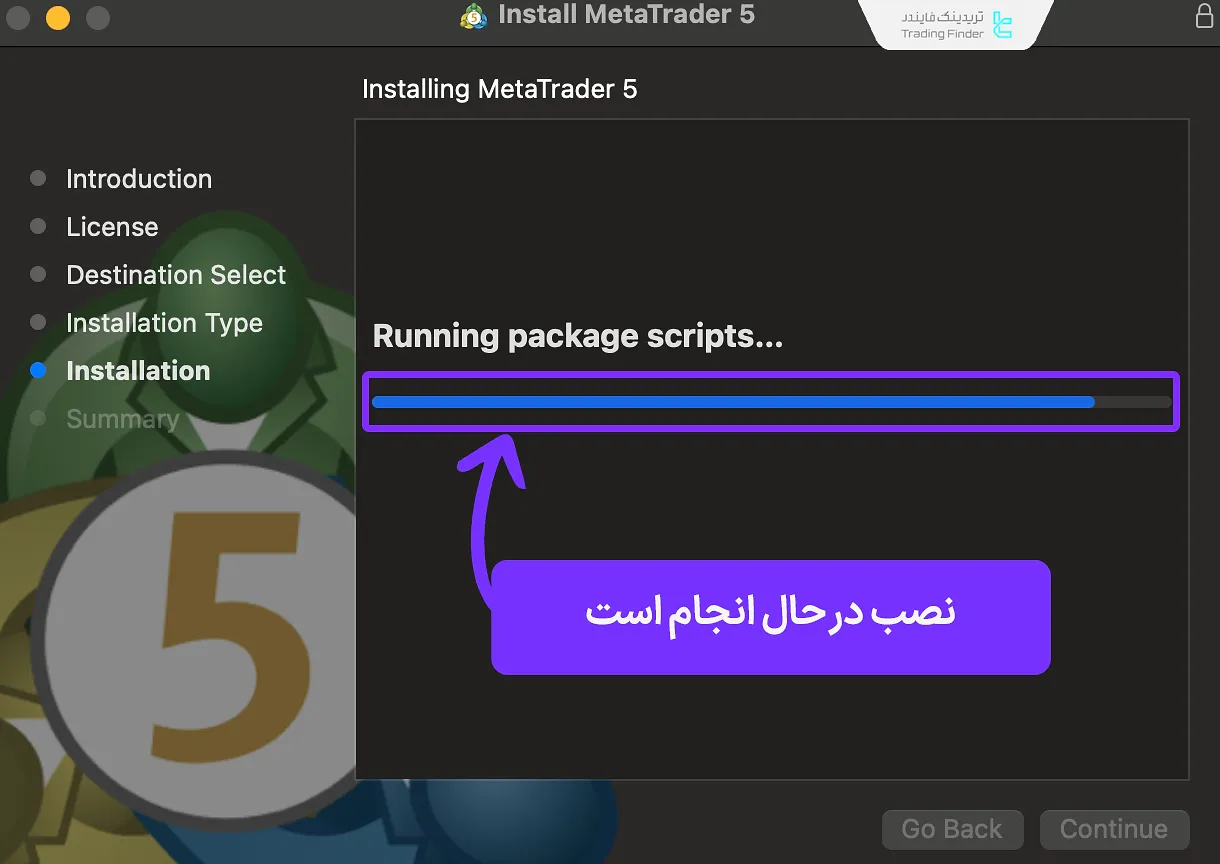
اتمام نصب متاتریدر ۵ و راهاندازی آن در سیستم عامل macOS
مزایا و معایب متاتریدر 5
متاتریدر 5 نسل جدید پلتفرمهای معاملاتی است که امکاناتی همچون پشتیبانی از چند بازار و ابزار تحلیل تکنیکال پیشرفته را ارائه میدهد. با این حال، پیچیدگی رابط کاربری و نیاز به سختافزار قویتر از چالشهای اصلی آن محسوب میشوند. جدول مزایا و معایب متاتریدر 5:
مزایا | معایب |
پشتیبانی از چندین بازار مالی (فارکس، سهام، کالا، کریپتو) | رابط کاربری نسبتا پیچیده برای افراد مبتدی |
ارائه 38 اندیکاتور پیشفرض و 21 تایم فریم متنوع | نیاز به منابع سختافزاری بیشتر نسبت به MT4 |
امکان اجرای معاملات خودکار با اکسپرتها و رباتها | عدم پشتیبانی کلیه بروکرها از MT5 |
تقویم اقتصادی و اخبار یکپارچه در پلتفرم | یادگیری و تسلط زمانبر برای کاربران تازهکار |
قابلیت باز کردن چند نمودار و تحلیل همزمان | رایگان نبودن برخی ابزارها و افزونههای شخص |
نکات امنیتی هنگام دانلود و نصب متاتریدر 5
امنیت در متاتریدر 5 نقش مهمی در حفاظت از حساب و سرمایه کاربران دارد. رعایت نکات امنیتی هنگام دانلود، نصب، ورود، اتصال به سرور و اجرای معاملات، از دسترسی غیرمجاز و سوءاستفادههای احتمالی جلوگیری میکند. نکات امنیتی مهم در استفاده از متاتریدر 5:
حفظ اطلاعات ورود و امنیت حساب
در هنگام نصب و ورود به حساب کاربری خود در متاتریدر 5، هرگز نام کاربری و رمز عبور را در اختیار دیگران قرار ندهید.
توصیه میشود از رمزهای قوی شامل حروف بزرگ، کوچک، اعداد و نمادها در هنگام ثبت نام استفاده کرده و ورود دومرحلهای (Two-Factor Authentication) را در صورت پشتیبانی بروکر فعال کنید.
همچنین بهتر است اطلاعات ورود را فقط در دستگاههای شخصی ذخیره کنید و از ورود در سیستمهای عمومی یا اشتراکی بپرهیزید.
جلوگیری از اتصال به سرورهای نامعتبر پس از نصب و ورود
پیش از وارد کردن مشخصات حساب، مطمئن شوید که به سرور رسمی بروکر خود متصل هستید. برخی وبسایتها یا نسخههای غیر رسمی MT5 ممکن است حاوی بدافزار یا سرورهای جعلی باشند که امنیت سرمایه شما را تهدید میکنند.
برای جلوگیری از این مشکل، همواره نرمافزار را از سایت رسمی متاتریدر (metatrader5.com) یا لینک معتبر بروکر خود دانلود و نصب کنید و آدرس سرور را با پشتیبانی بروکر تایید نمایید.
جمعبندی
دانلود متاتریدر 5 از گوگل پلی، اپ استور یا سایت MetaTrader 5، امکانات زیادی از قبیل تقویم اقتصادی، رباتهای معاملاتی و... را برای معامله در بازارهای فارکس و فلزات در اختیار شما قرار میدهد.
محبوبیت و تعداد بالای کاربران این پلتفرم معاملاتی، باعث شده است که شرکت MetaQuotes، امکان دانلود MetaTrader 5 را برای سیستم عاملهای مختلف اندروید، iOS، ویندوز و macOS، فراهم کند؛ همچنین مانند آموزش فارکس، دورههای اختصاصی متعددی برای آموزش متاتریدر 5 و امکانات آن عرضه شدهاند.